¿Cómo imprimir el Calendario en estilo de folleto en Outlook?
Supongamos que necesitas imprimir un calendario de Outlook como parte de un informe, ¿cómo podrías imprimir el calendario en un estilo de folleto de 1/2 tamaño? En este artículo, hablaremos sobre cómo imprimir un calendario en estilo de folleto en Outlook.
Imprimir Calendario en estilo de folleto en Outlook
- Mejora tu productividad de correo electrónico con tecnología de inteligencia artificial, permitiéndote responder rápidamente correos electrónicos, redactar nuevos, traducir mensajes y mucho más eficientemente.
- Automatiza el envío de correos electrónicos con CC/BCC automático, Reenvío automático por reglas; envía Respuesta automática (Fuera de la oficina) sin necesidad de un servidor de intercambio...
- Recibe recordatorios como Indicar al responder a un correo electrónico en el que estoy en CCO cuando respondes a todos estando en la lista CCO, y Recordatorio cuando falten adjuntos para adjuntos olvidados...
- Mejora la eficiencia del correo electrónico con Responder (todos) Con adjuntos, Auto Agregar Saludo o Fecha y Hora en la firma o Asunto, Responder múltiples correos electrónicos...
- Optimiza el envío de correos electrónicos con Recuperar correos electrónicos, Herramientas de archivos adjuntos (Comprimir archivos adjuntos, Guardar automáticamente), Eliminar duplicados y Informe rápido...
Imprimir Calendario en estilo de folleto en Outlook
Por favor, sigue los siguientes pasos para imprimir un calendario en estilo de folleto en Outlook.
1. En la vista de Calendario , selecciona el calendario que deseas imprimir y haz clic en Archivo > Imprimir.
2. Continúa seleccionando un estilo de impresión en la sección Establecer según lo necesites, y haz clic en el botón Opciones de impresión. Ver captura de pantalla:
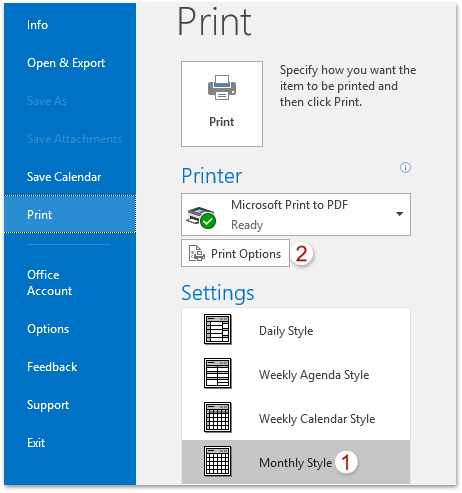
3. Ahora, en el cuadro de diálogo Imprimir, haz clic en el botón Configuración de página. Ver captura de pantalla:

4. Ahora aparecerá el cuadro de diálogo Configuración de página. Ve a la pestaña Papel , selecciona el folleto de 1/2, 1/4 o 1/8 hoja en el cuadro Tamaño y haz clic en el botón Aceptar. Ver captura de pantalla:

5. Continúa haciendo clic en el Vista previa en el cuadro de diálogo Imprimir, luego especifica una impresora y haz clic en el Imprimir .
Hasta ahora, el calendario seleccionado se ha impreso en estilo de folleto de 1/2, 1/4 o 1/8 hoja en Outlook.
Artículos relacionados
Imprimir calendarios en modo superpuesto en Outlook
Imprimir un calendario de Outlook en incrementos de 15 minutos
Imprimir dos semanas/meses de Calendario por página en Outlook
Las mejores herramientas de productividad para Office
Noticia de última hora: ¡Kutools para Outlook lanza su versión gratuita!
¡Descubre el nuevo Kutools para Outlook con más de100 increíbles funciones! Haz clic para descargar ahora.
📧 Automatización de correo electrónico: Respuesta automática (disponible para POP e IMAP) / Programar envío de correo electrónico / CC/BCC automático por regla al enviar correo / Reenvío automático (Regla avanzada) / Agregar saludo automáticamente / Dividir automáticamente correos con múltiples destinatarios en emails individuales...
📨 Gestión de correo electrónico: Recuperar correo electrónico / Bloquear correos fraudulentos por asunto y otros filtros / Eliminar duplicados / Búsqueda Avanzada / Organizar carpetas...
📁 Adjuntos Pro: Guardar en lote / Desanexar en lote / Comprimir en lote / Guardar automáticamente / Desconectar automáticamente / Auto Comprimir...
🌟 Magia en la interfaz: 😊Más emojis bonitos y modernos / Avisos cuando llegan emails importantes / Minimizar Outlook en vez de cerrar...
👍 Funciones en un clic: Responder a Todos con Adjuntos / Correos antiphishing / 🕘Mostrar la zona horaria del remitente...
👩🏼🤝👩🏻 Contactos y Calendario: Agregar contacto en lote desde emails seleccionados / Dividir un grupo de contactos en grupos individuales / Eliminar recordatorio de cumpleaños...
Utiliza Kutools en tu idioma preferido — disponible en Inglés, Español, Alemán, Francés, Chino y más de40 idiomas adicionales.


🚀 Descarga con un solo clic — Consigue todos los complementos para Office
Muy recomendado: Kutools para Office (5 en1)
Descarga los cinco instaladores a la vez con solo un clic — Kutools para Excel, Outlook, Word, PowerPoint y Office Tab Pro. Haz clic para descargar ahora.
- ✅ Comodidad en un solo clic: Descarga los cinco paquetes de instalación en una sola acción.
- 🚀 Listo para cualquier tarea en Office: Instala los complementos que necesites cuando los necesites.
- 🧰 Incluye: Kutools para Excel / Kutools para Outlook / Kutools para Word / Office Tab Pro / Kutools para PowerPoint